మీ హెడ్ఫోన్లు ప్లగిన్ చేయబడినప్పుడు స్పీకర్ల ద్వారా ఆడియో ప్లే అవుతుందా? ఇది చాలా బాధించేది మరియు మీరు ఒంటరిగా లేరు! చాలా మంది వినియోగదారులు దీనిని నివేదిస్తున్నారు.
కానీ శుభవార్త ఏమిటంటే మీరు దాన్ని పరిష్కరించవచ్చు. దిగువ పరిష్కారాలను ప్రయత్నించండి.
ప్రయత్నించడానికి 5 సాధారణ పరిష్కారాలు:
- మొదటి విషయం మొదట…
- ఫిక్స్ 1: వదులుగా ఉన్న కనెక్షన్ల కోసం తనిఖీ చేయండి
- పరిష్కరించండి 2: మీ హెడ్ఫోన్లను డిఫాల్ట్ ఆడియో పరికరంగా సెట్ చేయండి
- ఫిక్స్ 3: మీ ఆడియో/హెడ్ఫోన్ డ్రైవర్ను అప్డేట్ చేయండి
- ఫిక్స్ 4: ఆడియో ట్రబుల్షూటర్ను రన్ చేయండి
- ఫిక్స్ 5: పాడైన సిస్టమ్ ఫైల్లను రిపేర్ చేయండి
మీరు వాటిని అన్నింటినీ ప్రయత్నించాల్సిన అవసరం లేదు; మీ కోసం పని చేసేదాన్ని మీరు కనుగొనే వరకు జాబితా నుండి దిగువకు వెళ్లండి.
మొదటి విషయం మొదట…
మీరు ఏవైనా ట్రబుల్షూటింగ్ దశలను తీసుకునే ముందు, మీరు ఇంకా చేయకుంటే ముందుగా మీ కంప్యూటర్ను పునఃప్రారంభించండి. రీబూట్ మీ RAMని క్లియర్ చేస్తుంది మరియు మీ సిస్టమ్కు క్లీన్ స్లేట్ మరియు తాజా ప్రారంభాన్ని ఇస్తుంది. ఇది తరచుగా చాలా నిరాశపరిచే సమస్యలకు కూడా పరిష్కారం.
ఫిక్స్ 1: వదులుగా ఉన్న కనెక్షన్ల కోసం తనిఖీ చేయండి
మీ కంప్యూటర్కు హెడ్ఫోన్లను అన్ప్లగ్ చేసి, మళ్లీ కనెక్ట్ చేయండి. అని నిర్ధారించుకోండి హెడ్సెట్ ప్లగ్ సురక్షితంగా కనెక్ట్ చేయబడింది , ఆపై మీ సమస్యను పరీక్షించడానికి ఆడియో ఫైల్ని ప్లే చేయడానికి ప్రయత్నించండి.
హెడ్ఫోన్లకు బదులుగా స్పీకర్ల నుండి ఇప్పటికీ సౌండ్ వస్తున్నట్లయితే, కొనసాగి, దిగువ పరిష్కారాన్ని ప్రయత్నించండి.
పరిష్కరించండి 2: మీ హెడ్ఫోన్లను డిఫాల్ట్ ఆడియో పరికరంగా సెట్ చేయండి
మీరు స్పీకర్లను డిఫాల్ట్ ఆడియో పరికరంగా సెట్ చేసినప్పుడు ఈ సమస్య సంభవించవచ్చు. దాన్ని పరిష్కరించడానికి, మీరు మీ డిఫాల్ట్ అవుట్పుట్ పరికరాన్ని మాన్యువల్గా సెట్ చేయాలి. దిగువ సూచనలను అనుసరించండి:
ఒకటి) కుడి క్లిక్ చేయండి వాల్యూమ్ నియంత్రణ చిహ్నం టాస్క్బార్లో మరియు ఎంచుకోండి శబ్దాలు .

రెండు) క్లిక్ చేయండి ప్లేబ్యాక్ ట్యాబ్ .
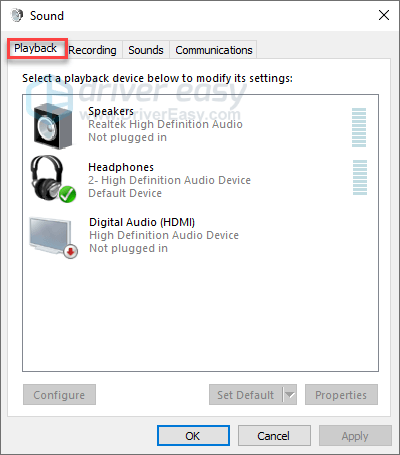
3) నిర్ధారించుకోండి హెడ్ఫోన్లు డిఫాల్ట్ పరికరంగా సెట్ చేయబడ్డాయి. కాకపోతే, హెడ్ఫోన్స్ మరియు కుడి క్లిక్ చేయండి డిఫాల్ట్ పరికరంగా సెట్ చేయండి .
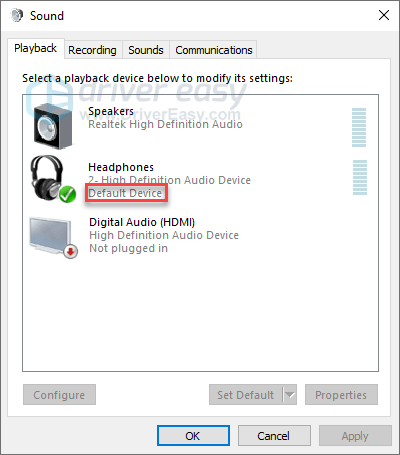
4) క్లిక్ చేయండి అలాగే బటన్.
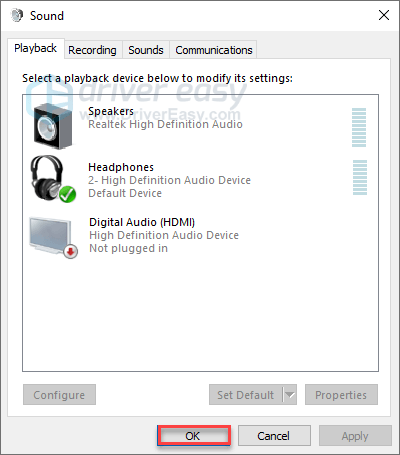
మీ సమస్యను పరీక్షించడానికి ఆడియోను ప్లే చేయండి. స్పీకర్ నుండి ఇప్పటికీ ధ్వని వస్తుంటే, దిగువ పరిష్కారాన్ని ప్రయత్నించండి.
ఫిక్స్ 3: మీ ఆడియో/హెడ్ఫోన్ డ్రైవర్ను అప్డేట్ చేయండి
చాలా ఆడియో సమస్యలు డ్రైవర్కి సంబంధించినవి, కాబట్టి మీ డ్రైవర్లు పూర్తిగా నవీకరించబడ్డాయని నిర్ధారించుకోండి. మీ హెడ్ఫోన్లు మీ మదర్బోర్డుకు కనెక్ట్ చేసే 3.5mm జాక్ని కలిగి ఉంటే, మీ వద్ద అది ఉందని నిర్ధారించుకోండి మీ హెడ్ఫోన్ సరిగ్గా పని చేయడానికి సరైన ఆడియో డ్రైవర్. మీరు USB లేదా వైర్లెస్ హెడ్ఫోన్లను ఉపయోగిస్తుంటే (ఏది సరిగ్గా పనిచేయడానికి డ్రైవర్ అవసరం ), మీరు మీ పరికరం కోసం నిర్దిష్ట డ్రైవర్ని కలిగి ఉన్నారని నిర్ధారించుకోవాలి.
నువ్వు చేయగలవు మీ సౌండ్ కార్డ్ లేదా హెడ్ఫోన్ల కోసం డ్రైవర్ను డౌన్లోడ్ చేయండి తయారీదారుల వెబ్సైట్ల నుండి మానవీయంగా. సైట్ నుండి మీ నిర్దిష్ట పరికరానికి సంబంధించిన డ్రైవర్ను కనుగొని, ఆపై డ్రైవర్ను డౌన్లోడ్ చేసి, ఇన్స్టాల్ చేయండి.
ఆడియో డ్రైవర్ను మాన్యువల్గా అప్డేట్ చేయడానికి మీకు సమయం, ఓపిక లేదా కంప్యూటర్ నైపుణ్యాలు లేకపోతే, మీరు చేయవచ్చు డ్రైవర్ ఈజీతో స్వయంచాలకంగా చేయండి . డ్రైవర్ ఈజీ మీ సిస్టమ్ను స్వయంచాలకంగా గుర్తిస్తుంది మరియు దాని కోసం సరైన డ్రైవర్లను కేవలం ఒక క్లిక్లో కనుగొంటుంది:
1) డౌన్లోడ్ చేయండి మరియు డ్రైవర్ ఈజీని ఇన్స్టాల్ చేయండి.
రెండు) డ్రైవర్ ఈజీని రన్ చేసి, క్లిక్ చేయండి ఇప్పుడు స్కాన్ చేయండి బటన్. డ్రైవర్ ఈజీ మీ కంప్యూటర్ని స్కాన్ చేస్తుంది మరియు ఏదైనా సమస్య ఉన్న డ్రైవర్లను గుర్తిస్తుంది.
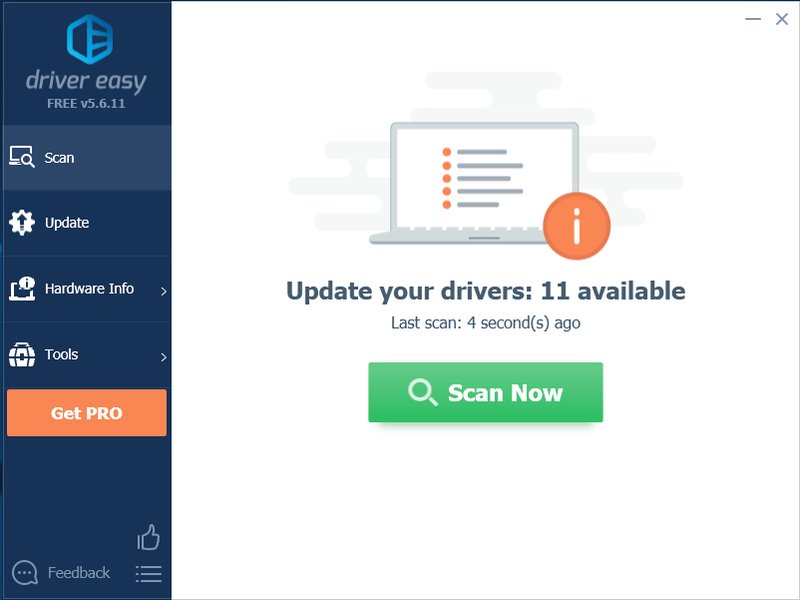
3) క్లిక్ చేయండి అప్డేట్ బటన్ ఆ డ్రైవర్ యొక్క సరైన సంస్కరణను స్వయంచాలకంగా డౌన్లోడ్ చేయడానికి డ్రైవర్ పక్కన, మీరు దీన్ని మాన్యువల్గా ఇన్స్టాల్ చేయవచ్చు (మీరు దీన్ని ఉచిత సంస్కరణతో చేయవచ్చు).
లేదా క్లిక్ చేయండి అన్నీ నవీకరించండి యొక్క సరైన సంస్కరణను స్వయంచాలకంగా డౌన్లోడ్ చేసి, ఇన్స్టాల్ చేయడానికి అన్ని మీ సిస్టమ్లో తప్పిపోయిన లేదా గడువు ముగిసిన డ్రైవర్లు. (దీనికి ఇది అవసరం ప్రో వెర్షన్ ఇది పూర్తి మద్దతు మరియు 30-రోజుల మనీ బ్యాక్ గ్యారెంటీతో వస్తుంది. మీరు అన్నింటినీ అప్డేట్ చేయి క్లిక్ చేసినప్పుడు అప్గ్రేడ్ చేయమని మీరు ప్రాంప్ట్ చేయబడతారు.)
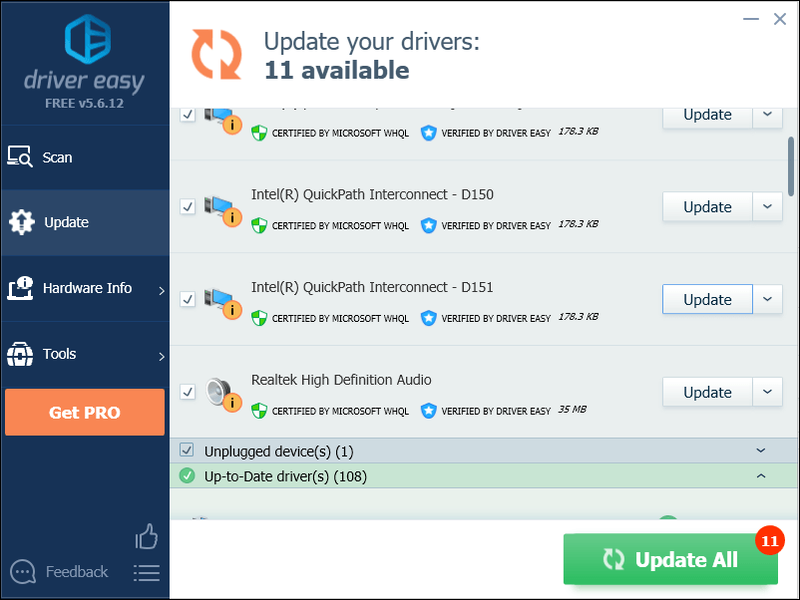
మీకు నచ్చితే మీరు దీన్ని ఉచితంగా చేయవచ్చు, కానీ ఇది పాక్షికంగా మాన్యువల్.
డ్రైవర్ ఈజీ యొక్క ప్రో వెర్షన్ పూర్తి సాంకేతిక మద్దతుతో వస్తుంది.మీకు సహాయం కావాలంటే, దయచేసి సంప్రదించండి డ్రైవర్ ఈజీ మద్దతు బృందం వద్ద support@drivereasy.com .
4) నవీకరణ పూర్తయిన తర్వాత మీ కంప్యూటర్ను పునఃప్రారంభించండి.
మీ సమస్య ఇలాగే కొనసాగితే, కొనసాగండి మరియు తదుపరి పరిష్కారాన్ని ప్రయత్నించండి.
ఫిక్స్ 4: ఆడియో ట్రబుల్షూటర్ను రన్ చేయండి
ఆడియో ట్రబుల్షూటర్ విండోస్ అంతర్నిర్మిత ప్రయోజనం ఇది సాధారణ ఆడియో సమస్యలను స్వయంచాలకంగా గుర్తించి పరిష్కరించగలదు. మీరు ఆడియో సమస్యలను ఎదుర్కొంటే, ఆడియో ట్రబుల్షూటర్ దాన్ని పరిష్కరించడంలో సహాయపడే అవకాశం ఉంది. దిగువ సూచనలను అనుసరించండి:
ఒకటి) మీ కీబోర్డ్లో, నొక్కండి Windows లోగో కీ మరియు టైప్ చేయండి ఆడియో ట్రబుల్షూటర్. అప్పుడు క్లిక్ చేయండి ఆడియో ప్లేబ్యాక్ సమస్యలను కనుగొని పరిష్కరించండి .
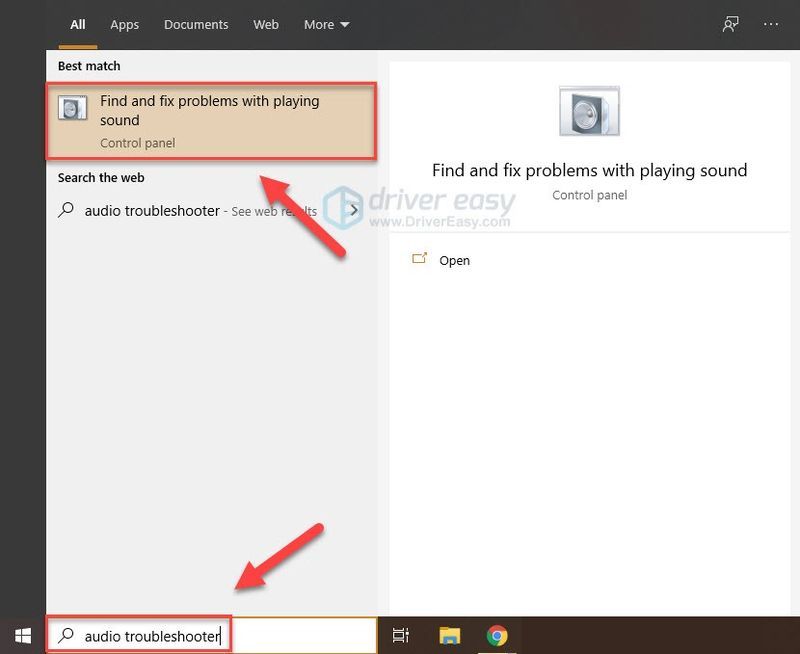
రెండు) క్లిక్ చేయండి తరువాత మరియు స్కాన్లు పూర్తయ్యే వరకు వేచి ఉండండి.
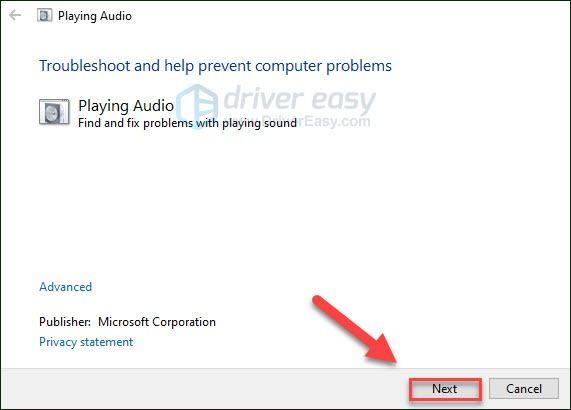
ఫిక్స్ 5: పాడైన సిస్టమ్ ఫైల్లను రిపేర్ చేయండి
Windows సిస్టమ్ ఫైల్లు, రిజిస్ట్రీ మరియు మరిన్ని పాడైన లేదా మిస్ అయిన Windows ఆడియో సమస్యలను కలిగించే అనేక అంశాలు ఉన్నాయి.
ఇది మీకు ప్రధాన సమస్య కాదా అని చూడటానికి, దెబ్బతిన్న సిస్టమ్ భాగాలను గుర్తించి వాటిని రిపేర్ చేయడానికి మీరు సిస్టమ్ స్కాన్ని అమలు చేయవచ్చు.
మీరు దీన్ని చేయడానికి రెండు మార్గాలు ఉన్నాయి:
- హెడ్ఫోన్
- Windows 10
- విండోస్ 7
- విండోస్ 8
ఎంపిక 1 - రెస్టోరోతో పాడైన ఫైల్లను రిపేర్ చేయండి
నేను పునరుద్ధరిస్తాను మీ సిస్టమ్ యొక్క మొత్తం స్థితిని స్కాన్ చేయగల ప్రొఫెషనల్ విండోస్ రిపేర్ సాధనం, మీ కంప్యూటర్ విఫలమయ్యేలా చేసే సమస్యలను గుర్తించడం మరియు కనుగొనబడిన సమస్యలకు పరిష్కారాలను అందించడం. ( చదవండి Restoro Trustpilot సమీక్షలు .)
దీన్ని ఎలా ఉపయోగించాలో ఇక్కడ ఉంది:
ఒకటి) డౌన్లోడ్ చేయండి మరియు Restoroని ఇన్స్టాల్ చేయండి.
2) Restoroని తెరిచి, మీ PCలో ఉచిత స్కాన్ని అమలు చేయండి.
Restoro మీ PCని స్కాన్ చేయడానికి వేచి ఉండండి. దీనికి కొన్ని నిమిషాలు పట్టవచ్చు మరియు దీని తర్వాత మీరు మీ PC స్థితి యొక్క వివరణాత్మక నివేదికను పొందుతారు.
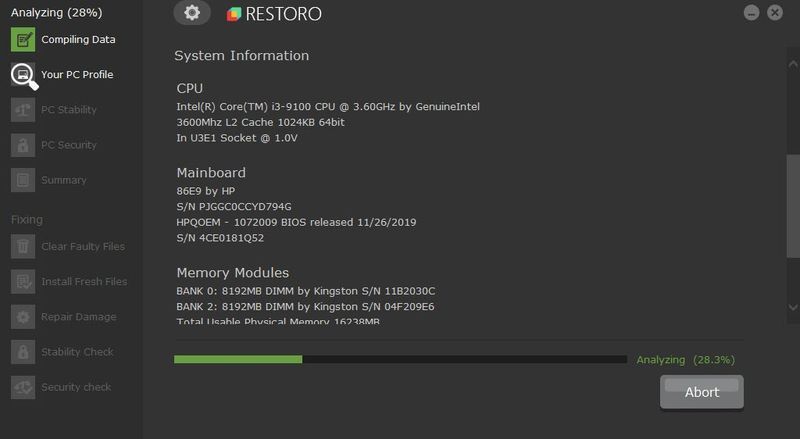
4) స్కాన్ పూర్తయిన తర్వాత కనుగొనబడిన సమస్యల సారాంశాన్ని మీరు సమీక్షించవచ్చు. క్లిక్ చేయండి మరమ్మత్తు ప్రారంభించండి మరమ్మత్తు ప్రక్రియను ప్రారంభించడానికి. దీనికి పూర్తి వెర్షన్ అవసరం - ఇది aతో వస్తుంది 60-రోజుల మనీ-బ్యాక్ గ్యారెంటీ .
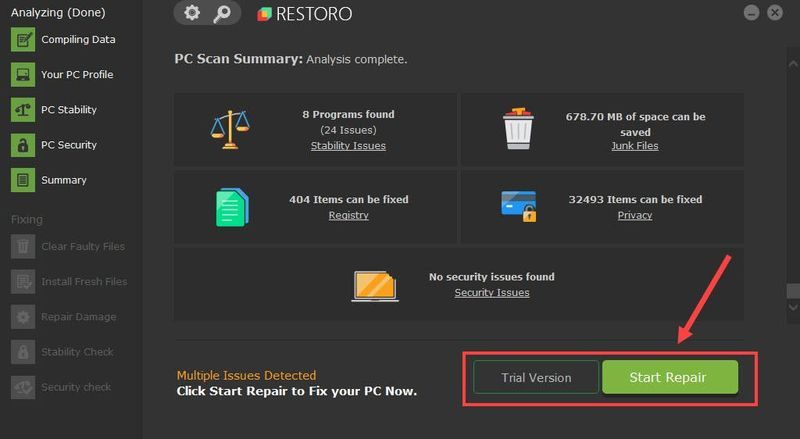
ఎంపిక 2 - సిస్టమ్ ఫైల్ చెకర్ని అమలు చేయండి
సిస్టమ్ ఫైల్ చెకర్ అనేది విండోస్ అంతర్నిర్మిత సాధనం, ఇది మీ సిస్టమ్ ఫైల్ల యొక్క ఏవైనా అవినీతిని స్కాన్ చేయడంలో మరియు రిపేర్ చేయడంలో మీకు సహాయపడుతుంది.
ఒకటి) మీ కీబోర్డ్లో, నొక్కండి Windows లోగో కీ మరియు ఆర్ అదే సమయంలో.
రెండు) టైప్ చేయండి cmd , అప్పుడు అదే సమయంలో Enter, Shift మరియు Ctrl కీలను నొక్కండి కమాండ్ ప్రాంప్ట్ని అడ్మినిస్ట్రేటర్గా అమలు చేయడానికి.

3) టైప్ చేయండి DISM /ఆన్లైన్ /క్లీనప్-ఇమేజ్ /రీస్టోర్హెల్త్ మరియు నొక్కండి నమోదు చేయండి .
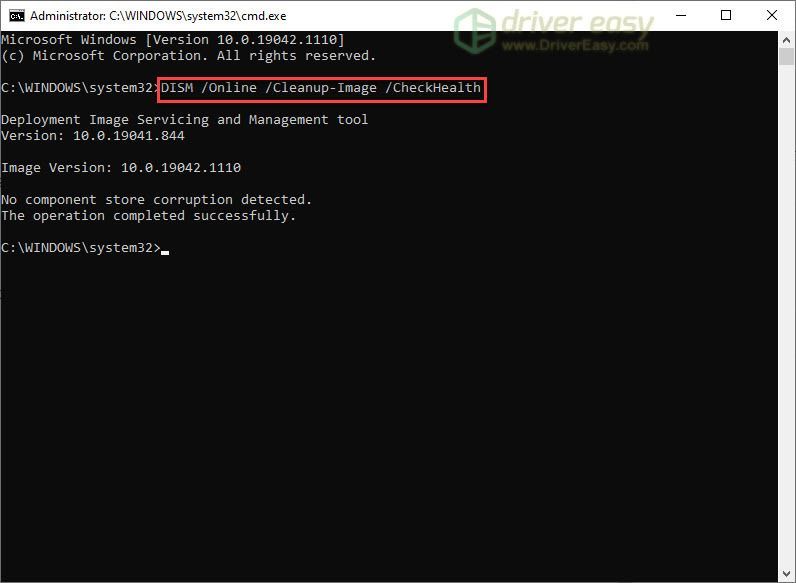
4) కమాండ్ ప్రాంప్ట్ వద్ద, టైప్ చేయండి sfc / scannow , ఆపై నొక్కండి నమోదు చేయండి .
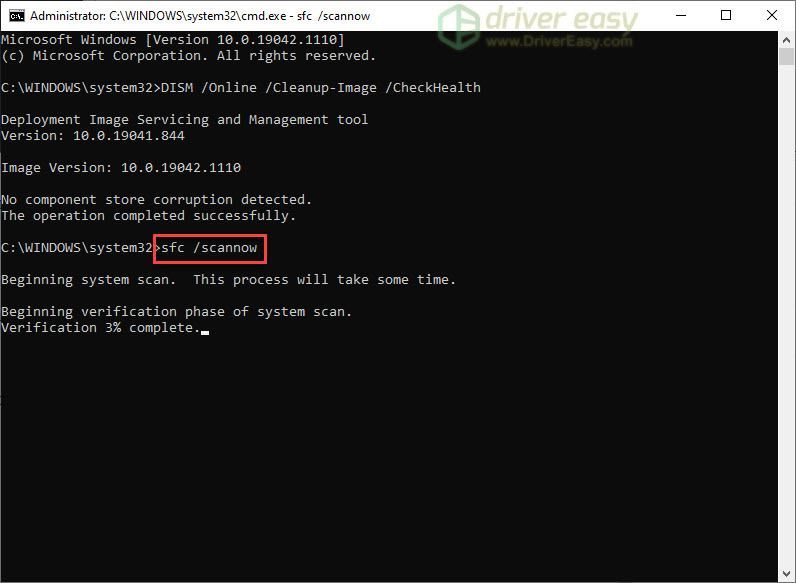
5) ప్రక్రియ పూర్తయ్యే వరకు వేచి ఉండి, ఆపై మీ సమస్యను పరిష్కరించడానికి స్క్రీన్పై సూచనలను అనుసరించండి.
ఆశాజనక, పైన ఉన్న పరిష్కారాలలో ఒకటి సహాయపడింది. మీకు ఏవైనా ప్రశ్నలు లేదా సూచనలు ఉంటే, దయచేసి దిగువన వ్యాఖ్యానించడానికి సంకోచించకండి.




![[పరిష్కరించబడింది] వాలరెంట్లో వాన్గార్డ్ ప్రారంభించబడలేదు](https://letmeknow.ch/img/knowledge/87/vanguard-not-initialized-valorant.png)

